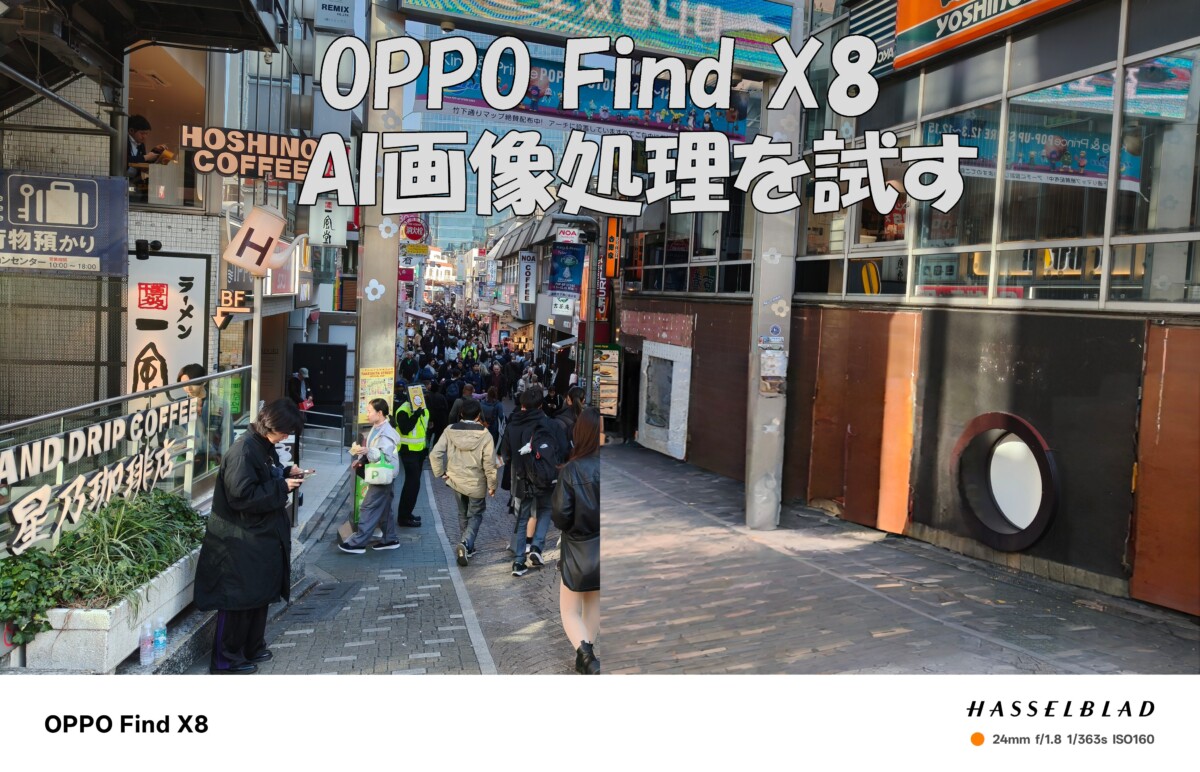
OPPOが、12月12日に発売するフラッグシップスマホ「OPPO Find X8」。3年ぶりのフラッグシップ、かつ日本では初となるHasselbladとコラボしたカメラシステムを搭載するなど、注目度が高い1台です。
早速レビュー機をお借りしたのですが、貸出期間が丁度忙しい期間に重なってしまい、ゆっくりとレビューする時間がとれませんでした。そうこうしているうちに返却期日が来てしまったので、気になるカメラのAI処理周りだけ、取り急ぎ確認してみました。

AI関連の編集メニューは、写真の「編集 > AIエディター」からアクセス。メニューとしては、「鮮明度強化」「AI消しゴム」「ぼけ除去」「反射除去」の4つが利用可能です。
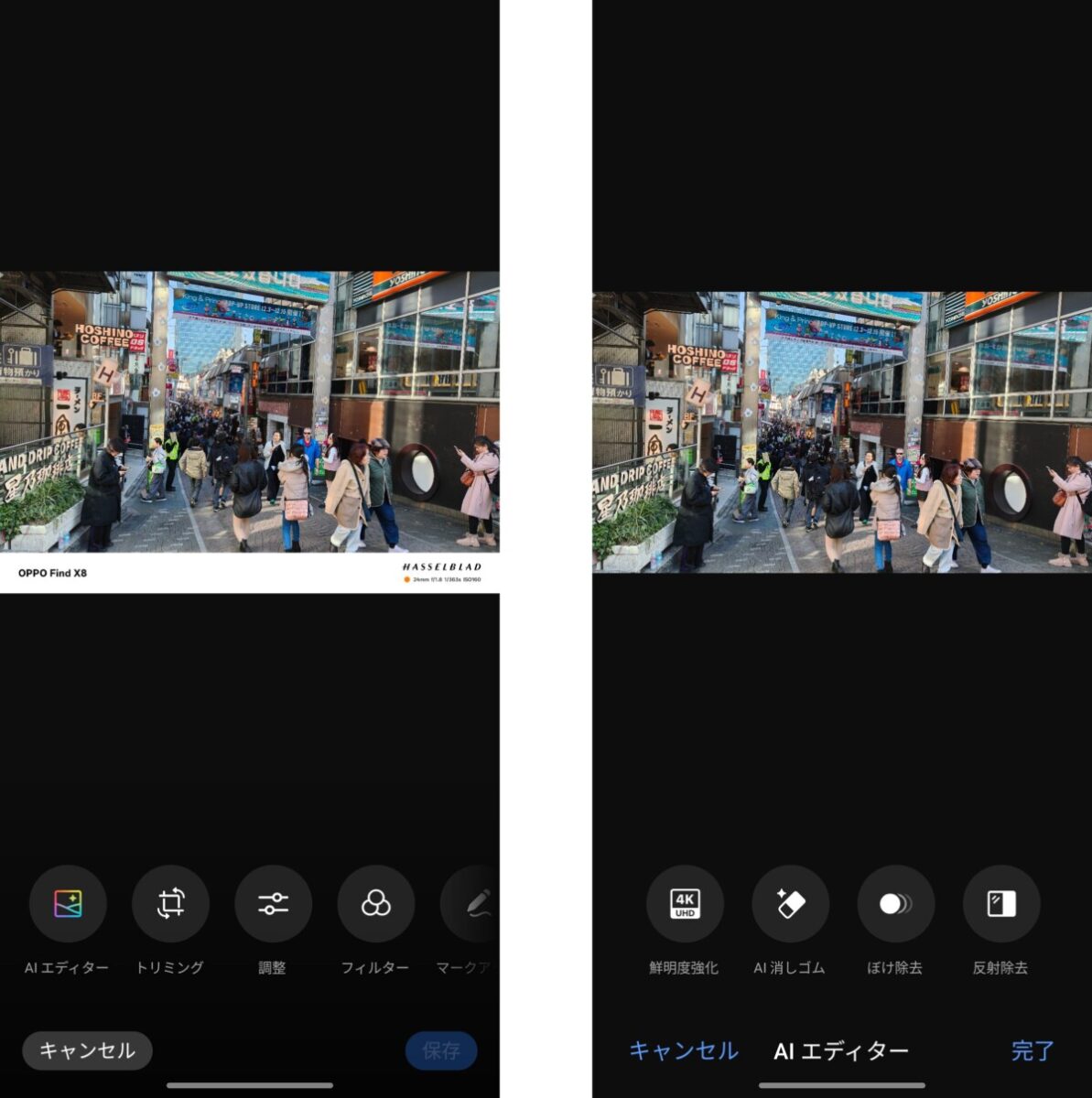
AI消しゴム
効果が分かりやすいのは、AI消しゴム。「スマートラッソ」「塗りつぶす」「人を削除する」の3つ操作を選べます。
スマートラッソは、消したいオブジェクトや人を丸で囲むという方法。塗りつぶすはそのまま塗りつぶす方法。そして人を削除するは、AIが人物を自動認識するので、消したい人物を選んだり、すべての人を削除したりできます。
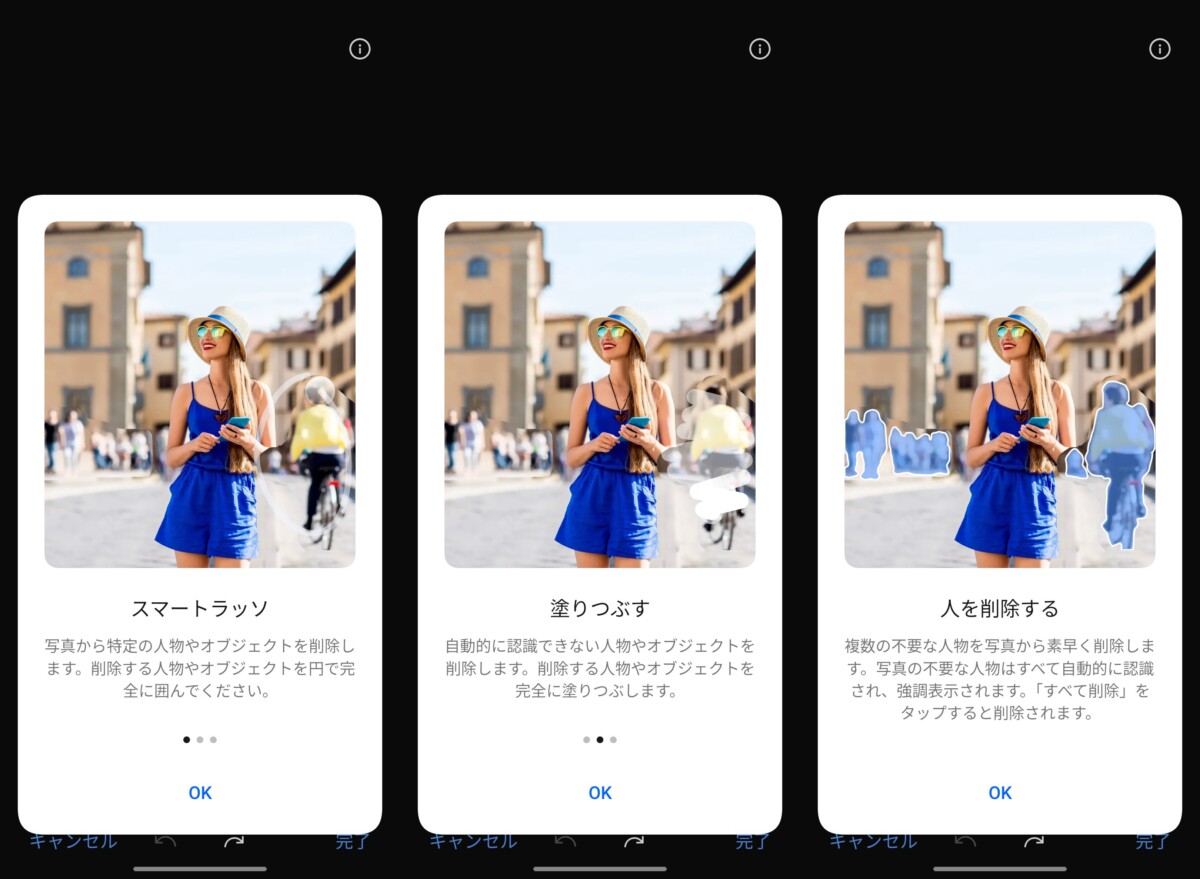
とりあえず、人物をまとめて消してみました。まずは元の写真。
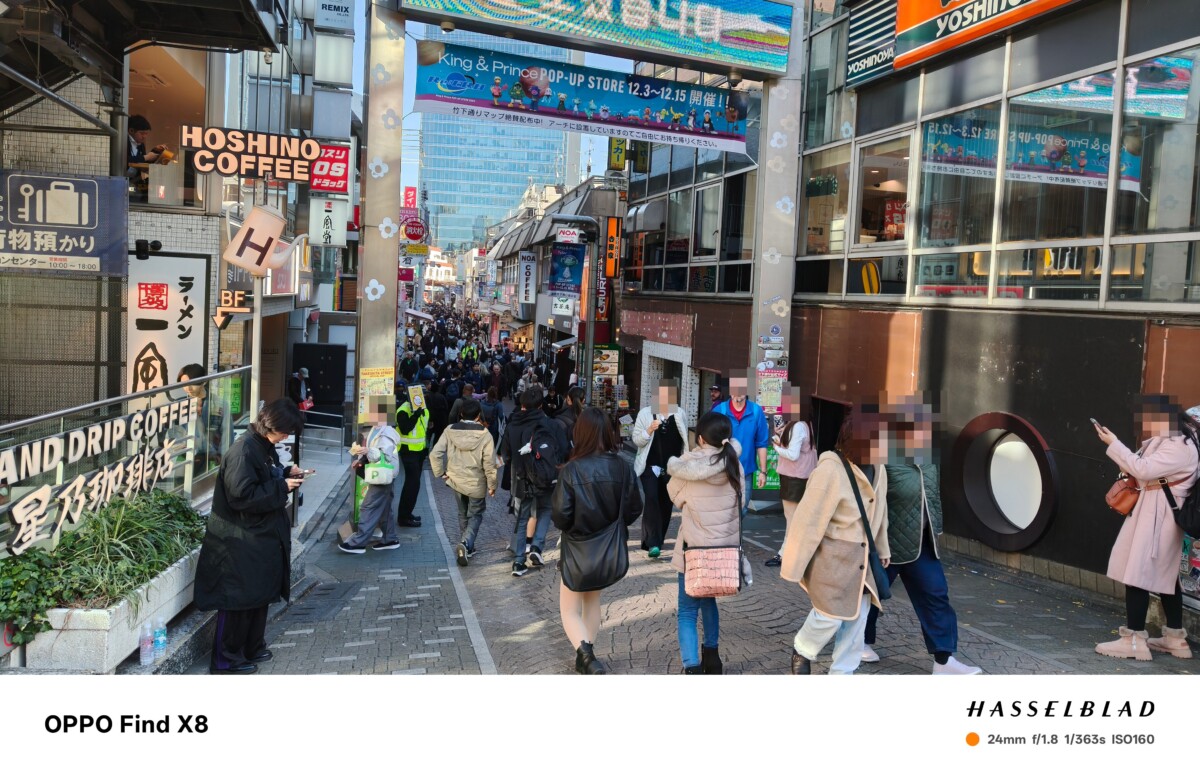
これを「人を削除する」でまとめて全員消したのが下記。ボタンをタップしただけで、特別な操作はしていません。

よく見ると、人を消したついでに余計な文字を足されたりしていますが、全体的には特に違和感のない仕上がりだと思います。

反射除去
反射除去は、ガラスから反射を除去するというもの。特に範囲指定などはなく、自動で処理されます。


反射がすべて取り除かれるというわけではなく、目立たなくするといった感じでしょうか。かなり自然な仕上がりだと感じます。
ぼけ除去、鮮明度強化
ぼけ除去は、手振れやピンボケ写真を補正してくれるという機能。鮮明度強化はいま一つ効果がはっきりしなかったのですが、説明によると、シャープネスをかけてくれるような機能のようです。
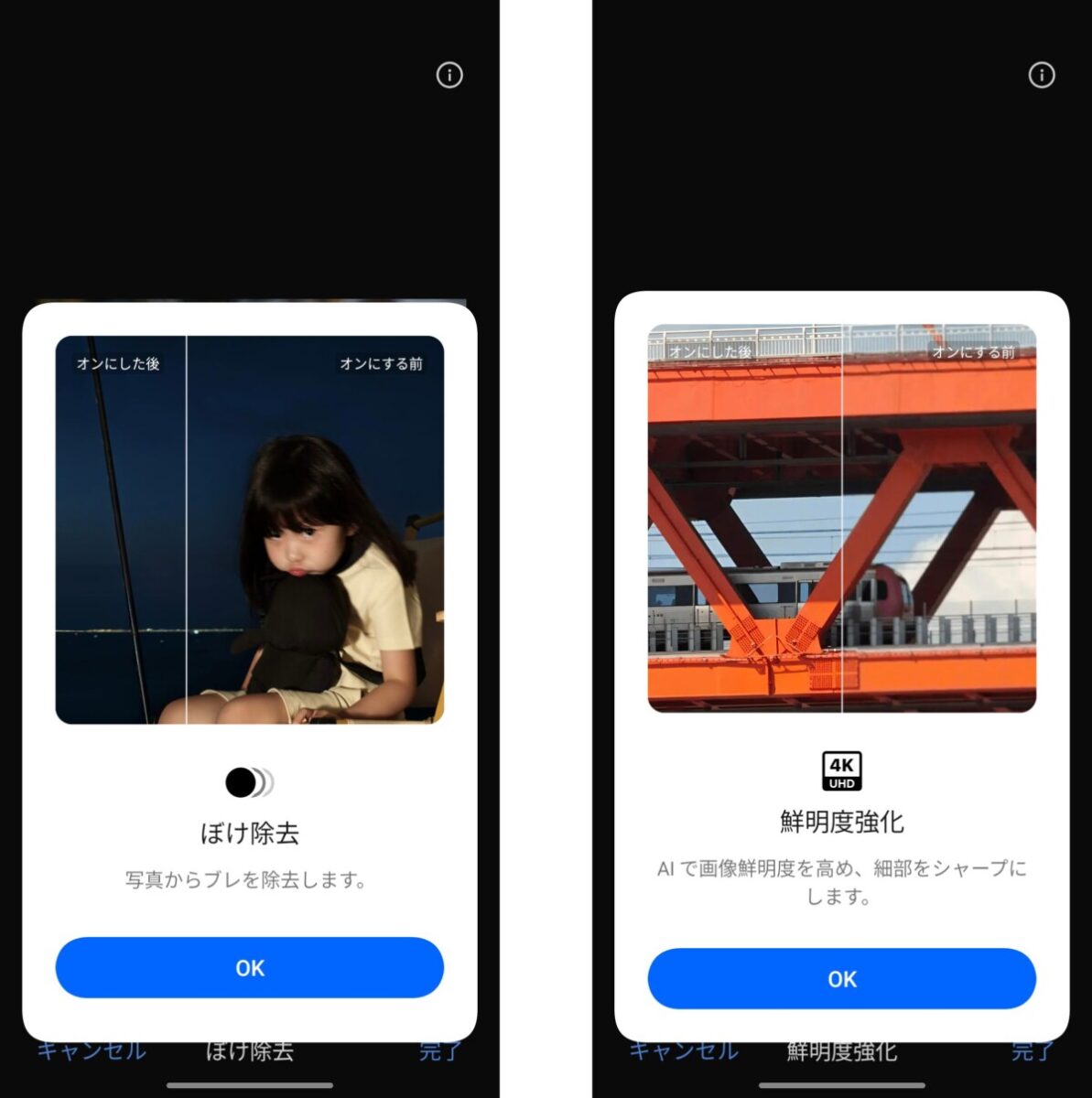
OPPO Find X8のカメラで手振れ写真を撮るのは結構難しく、うまく手振れ写真をとれなかったので、他の写真をFind X8にコピーしてAI処理してみました。

作例
以下、せっかくなので写真を何枚か。なにも考えずにパシャパシャと撮ってもブレたりすることなく、それなりに撮れる気がします。
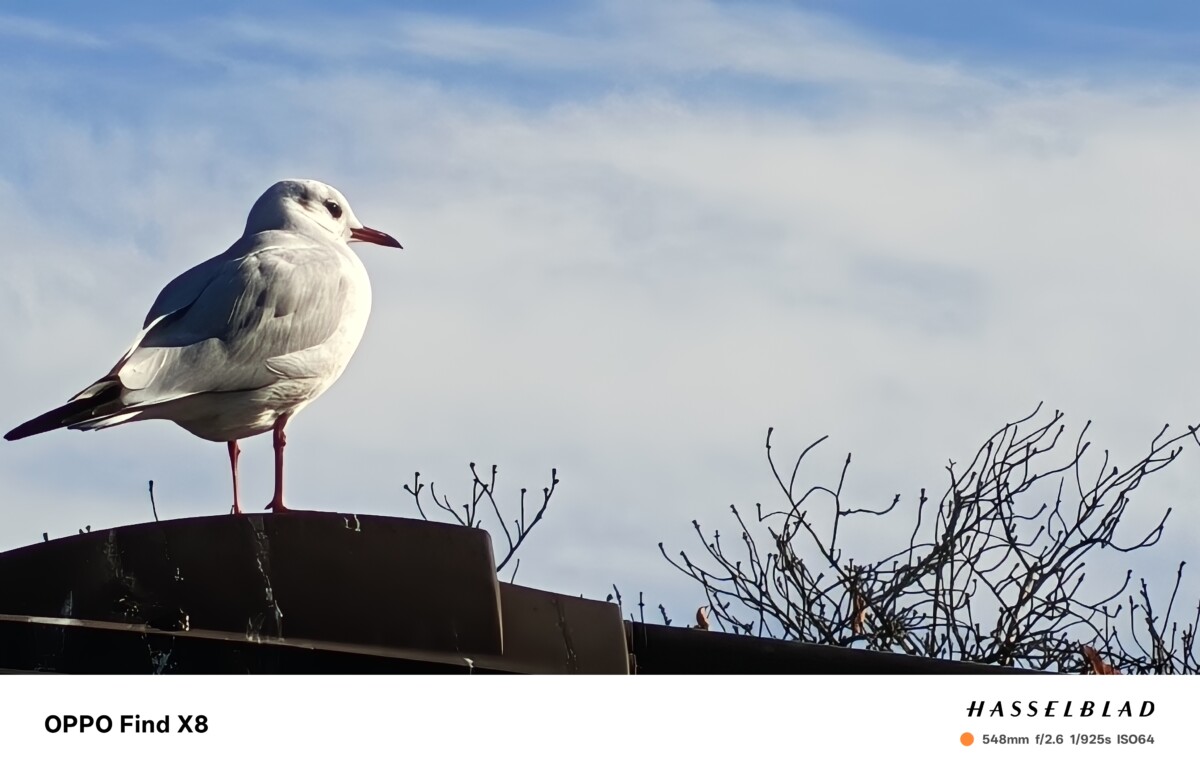



AI処理に関しては、おそらくPhotoshopやLightroomなどを利用すれば、近いことはできるのではと思います。ただ、そうした作業をタップのみで簡単に実現できるのはやはり便利です。
価格的にも、ハイエンドモデルとしては手が届きやすいので、カメラ性能が良い手ごろなスマホとしても人気が出そうです。



